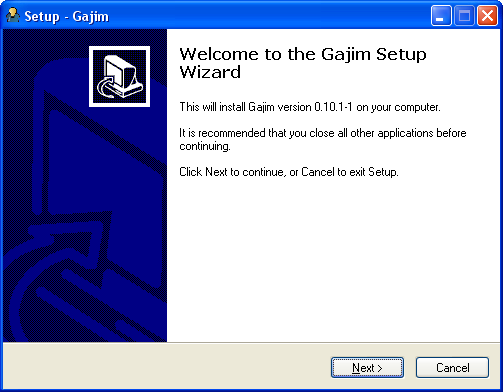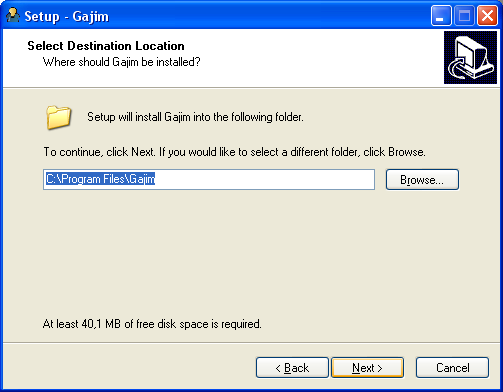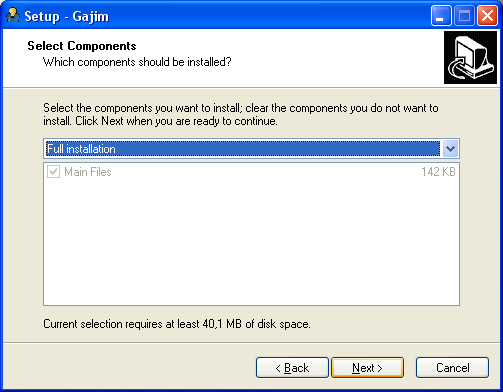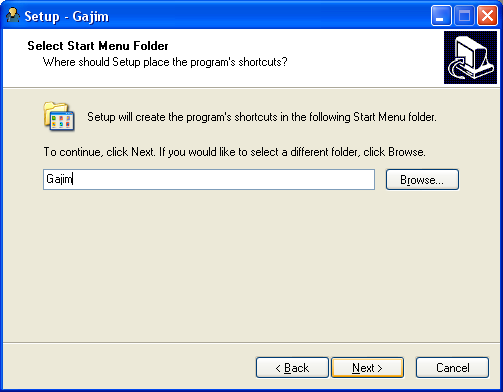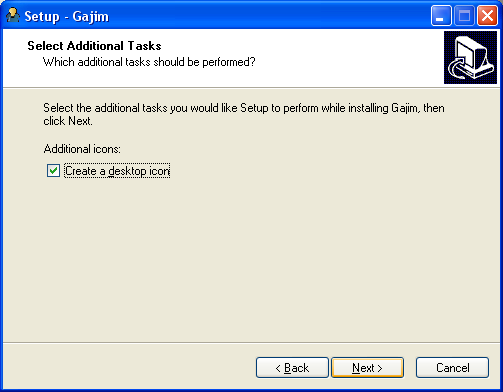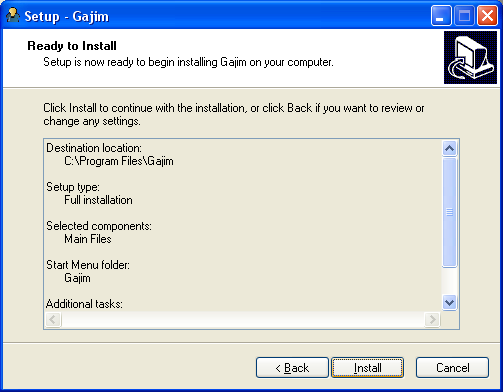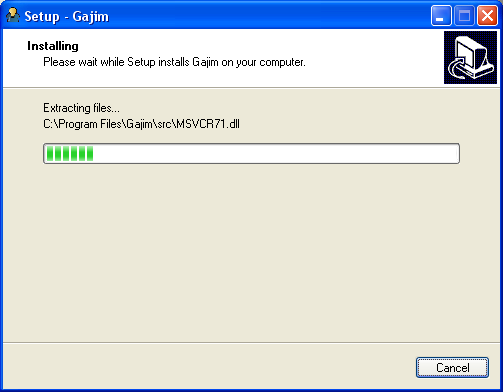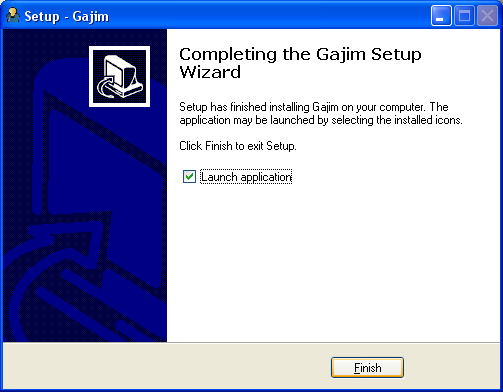Gajim - Instalace (Windows): Porovnání verzí
(→Pokračujeme: http://www.jabber.cz/wiki/Kategorie_diskuse:N%C3%A1vody) |
(Žádný rozdíl)
|
Aktuální verze z 6. 5. 2007, 15:41
Postup instalace jabber klienta Gajim pro systém windows
Přesto, že je průvodce instalací v angličtině, samotný klient je v českém jazyce.
Klikněte na Next (Další). Stisknutím tlačítka Cancel v libovolném kroku přerušíte instalaci.
Tlačítkem Browse (Procházet) můžete vybrat jiné umístění instalce (doporučeno neměnit). Dále pokračujte tlačítkem Next
Výběr typu instalace, pokračujte talčítkem Next
Výběr skupiny (složky) pro umístění v nabídce Start > Programy. Pokračujte tlačítkem Next
Pokud chcete vytvořit ikonu na ploše pro rychlé spuštění nechte zatržené Create a desktop icon. Pokračujte tlačítkem Next
V přehledu o instalaci si prohlédněte volby, které jste vyplnili, pokud je chcete upravit můžete se vrátit zpět Back a učinit tak. Instalaci souborů spustíte tlačítkem Install
Počkejte než se dokončí instalování souborů
Pokud chcete Gajim spustit hned po dokončení instalace nechte zatrženo Launch application. Gajim můžete později kdykoliv spustit z nabídky Start nebo ikonou na ploše (pokud jste si ji vytvořili během instalace). Instalaci dokončíte tlačítkem Finish
Gratuluji, právě jste se stali dalším z řady spokojených uživatělů jabber klienta Gajim